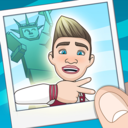在当今数字化时代,远程办公和学习已经成为常态。为了提高工作效率和灵活性,许多用户选择使用远程控制软件来管理他们的设备。其中,todesk作为一款广受欢迎的远程控制工具,以其简洁的操作界面和强大的功能赢得了众多用户的青睐。本文将详细介绍如何通过todesk实现远程开机电脑,帮助你更高效地管理和控制你的设备。
什么是todesk?
todesk是一款免费且易于使用的远程控制软件,支持windows、mac、android和ios等操作系统。它提供了包括屏幕共享、文件传输和远程控制在内的多种功能,能够满足用户在不同场景下的需求。更重要的是,todesk还支持远程开机功能,这使得用户可以在任何地方随时访问自己的计算机,极大地提升了工作的便利性和效率。
如何设置todesk远程开机?
要利用todesk实现远程开机,你需要首先确保你的电脑支持wake-on-lan(wol)功能,并且已经开启了该功能。以下是在windows系统下开启wol功能的步骤:
1. 打开“设备管理器”,找到并展开“网络适配器”;
2. 右键点击正在使用的网络适配器,选择“属性”;
3. 转到“电源管理”选项卡,勾选“允许此设备唤醒计算机”;
4. 切换到“高级”选项卡,在“wake on magic packet”或类似名称的选项中设置为“启用”;
5. 确保网络连接正常,然后重启电脑以使更改生效。
完成上述设置后,你可以开始配置todesk以支持远程开机。打开todesk客户端,在主界面上选择“远程开机”功能。根据提示输入目标计算机的相关信息,如mac地址等,然后保存设置。当需要远程开机时,只需在todesk中点击相应的按钮即可发送唤醒信号,从而启动远程计算机。
使用todesk远程开机的优势
通过todesk实现远程开机具有以下几大优势:
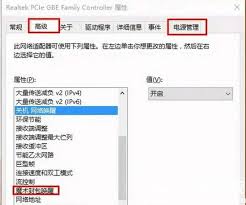
- 方便快捷:无论身处何地,只要有互联网连接,就能轻松唤醒远端计算机,无需亲自到场。
- 安全性高:todesk采用先进的加密技术保护数据安全,确保每次远程操作都处于受控状态。
- 兼容性强:除了基本的windows系统外,todesk还支持其他主流操作系统,适用范围广泛。
总之,借助todesk的远程开机功能,你可以更加灵活地安排工作和生活,享受科技带来的便利。希望本指南能帮助你顺利设置并使用这一功能,让远程控制变得更加简单高效。